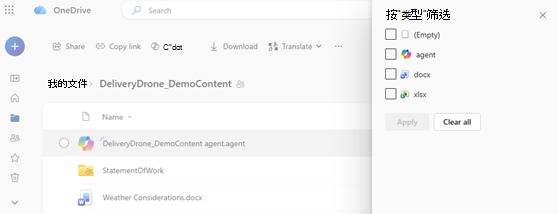在 OneDrive 中创建 AI 代理后,它将像保存任何其他文件一样保存。 下面介绍如何快速查找代理,以便可以随时使用或更新代理。
注意: AI 代理仅适用于工作或学校帐户的智能 Microsoft 365 Copilot 副驾驶®许可证。
筛选和查找代理文件
若要在 OneDrive 中快速查找代理,请执行以下作:
这有助于查找和重用已创建的代理。 这将仅显示代理文件,以便你可以快速找到它们。
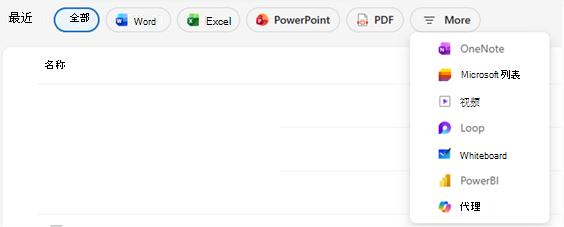
Microsoft Copilot代理文件保存在何处?
默认情况下,代理保存在创建它的文件夹中。 但是,如果从其中一个视图创建它,它将改为保存在“我的文件 > 文档 > 代理”下:
-
共享
-
收藏夹
提示: 可以像其他 OneDrive 文件一样重命名、移动或删除代理文件。
代理文件的外观
-
代理文件的扩展名为 .agent
-
你将看到一个自定义文件图标,
-
打开文件会启动全屏查看器,你可以在其中提问。
找不到代理?
尝试搜索你提供的名称,或在搜索栏中查找 .agent 。
仍然找不到它? 请确保在正确的帐户或文件夹视图中搜索。
另请参阅
需要更多帮助吗?
|
|
联系支持人员 有关 Microsoft 帐户和订阅的帮助,请访问 帐户和计费帮助。 如需技术支持,请转到联系 Microsoft 支持人员,输入问题并选择“获取帮助”。 如果仍然需要帮助,请选择“联系支持人员”以转至最佳支持选项。 |
|
|
|
管理员 管理员应查看 OneDrive 管理员帮助、OneDrive 技术社区 或联系 Microsoft 365 商业版支持人员。 |